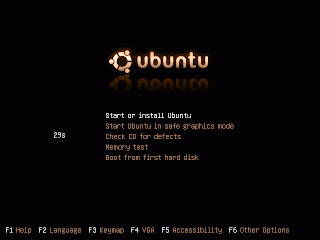Lo primero es descargar la ultima version estable de squidNT la pueden descargar de esta direccion http://squid.acmeconsulting.it/download/dl-squid.html
Despues descomprimimos el contenido de la carpeta zip en nuestro disco duro en este caso el disco local C:\
quedaria algo asi
Continuamos accede a la carpeta C: \squid\etc y renombramos los archivos que hay alli squid.conf.default y mime.conf.default deja una copia de los archivos por si te equivocas editando el original
Con el notepad o el editor de texto que tu prefieras abre el archivo squid.conf y busca las siguientes lineas y realiza las modificaciones siguientes.
#cache_dir ufs C: \squid\var\cache 100 16 256
Elimina el simbolo de numero de esta linea (#) y ponle la direccion donde se ubicara la cache de squid
El numero que sale por defecto es (100) es el espacio en mega bytes que se destinara para la cache, según el espacio que quieras asignar y el disponible en el disco duro puedes poner desde 10MB hasta 10Gb o mas, para este ejemplo asignaremos 1 GB
cache_dir ufs C: \squid\var\cache 1000 16 256
Busca el siguiente grupo de lineas
unregistered ports
acl Safe_ports port 280 # http-mgmt
acl Safe_ports port 488 # gss-http
acl Safe_ports port 591 # filemaker
acl Safe_ports port 777 # multiling http
acl CONNECT method acl all src 0.0.0.0/0.0.0.0
acl manager proto cache_object
acl localhost src 127.0.0.1/255.255.255.255
acl to_localhost dst 127.0.0.0/8
acl SSL_ports port 443 563
acl Safe_ports port 80 # http
acl Safe_ports port 21 # ftp
acl Safe_ports port 443 563 # https, snews
acl Safe_ports port 70 # gopher
acl Safe_ports port 210 # wais
acl Safe_ports port 1025-65535 #CONNECT
Cada una de estas líneas son variables con las que trabajara tu proxy, aquí podrás agregar quien (accede PC o usuario) o que accede a internet o no permitir descargar algunos formatos de archivos (exe, mov, mp3)
De momento bastara con agregar las siguientes líneas
acl net src 192.168.101.0/255.255.255.0
Donde 192.168.101.0 representa el segmento de red en que está configurada 255.255.255.0 representa la máscara de tu red
Busca la siguiente línea
http_access allow manager localhost
Y después de esta agregamos la siguiente línea
http_access allow net
Donde 192.168.101.0 representa el segmento de red en que está configurada 255.255.255.0 representa la máscara de tu red
Donde net representa a tu red, esta regla está dando permisos a tu red de usar el proxy
Si queremos filtrar determinadas palabras hacemos lo siguiente
Crearemos un archivo de texto con las palabras que queremos que nos filtre el proxy y lo guardamos en la siguiente ruta C:\squid\etc\denegado.txt
Después agregamos una regla después de la siguiente línea ósea que nos vamos a devolver
acl net src 192.168.101.0/255.255.255.0
Le agregamos esta línea
acl palabras url_regex “C:/squid/etc/denegado.txt”
En la imagen anterior vemos como queda la regla
Buscamos la siguiente línea y la modificaremos
http_access allow net
Y le agregas !palabras
Asi quedaría
http_access allow net !palabras
Al final del archivo agregamos esta línea
Visible_hostname server
Busca la siguiente línea y las quitas el símbolo #
http_port 3128
Busca la siguiente línea quítale el símbolo # y cambia la palabra off por on esto hablita la aceleración de navegación
httpd_accel_with_proxy of
Quedaria de la siguiente forma
httpd_accel_with_proxy on
Ahora agregaremos el DNS entonces para hacer esto buscamos estas líneas
# Example: dns_nameservers 10.0.0.1 192.172.0.4
#
#Default:
# none
Y agregamos esta línea
dns_nameservers 192.168.101.1
Con esto acabamos de configurar los parámetros básicos de squid ahora falta ponerlo a funcionar
Por medio de consola o de inicio ejecutar ponemos el siguiente comando
C:\squid\sbin\squid –z
Si no marca ningún error significa que hicimos todo bien
Después ejecutamos este comando
C:\squid\sbin\squid –i
Esto comando instala el servicio proxy en la lista de servicios de Windows server 2003
Ahora reinicias l servicio de squid, esto lo podernos hacer de dos formas, reiniciando tu PC o ir al panel de control, herramientas administrativas , servicios allí busca uno que se llama squidNT y le das reiniciar
Ahora ya tenemos nuestro proxy corriendo